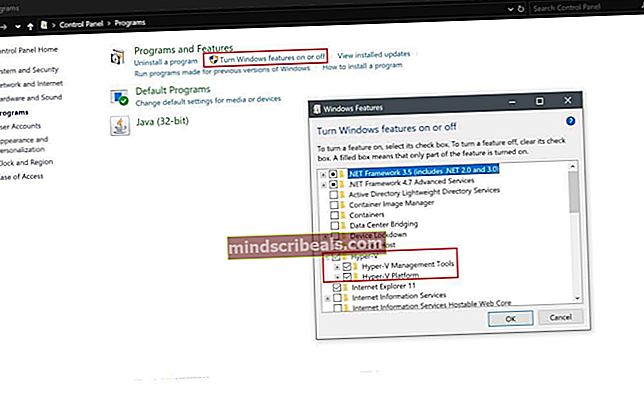POPRAVEK: Napaka namestitve sistema Windows 10 0x800700D
Ker se je precejšen odstotek uporabnikov sistema Windows, ki so se odločili za nadgradnjo svojih računalnikov na Windows 10 iz prejšnjih različic operacijskega sistema, srečeval z različnimi težavami, so se številni (bolj računalniško podkovani) potrošniki odločili, da namesto tega izvedejo čiste namestitve sistema Windows 10 . Čista namestitev je, če je operacijski sistem nameščen v računalnik, ki še nima operacijskega sistema.
Vendar pa ni čisto verjetno, da bi pri čisti namestitvi sistema Windows 10 naleteli na katere koli stene. Ena najpogostejših sten, na katere bi lahko naleteli pri čisti namestitvi sistema Windows 10 - stena, ki je precej visok - je napaka 0x800700D. Napaka 0x800700D se pojavi, ko se računalnik zažene z namestitvenega medija in zažene namestitev sistema Windows 10, vi izberete jezik in prikaže se sporočilo »Namestitev se začne«. Ko računalnik prikaže napako 0x800700D, namestitev ne uspe.
Napaka 0x800700D v bistvu pomeni, da je datoteka, ki je ključnega pomena za namestitev sistema Windows 10, bodisi poškodovana bodisi popolnoma manjka na namestitvenem mediju. Ker je temu tako, če uporabljate isti namestitveni medij s poškodovano ali manjkajočo datoteko, boste dobili enak rezultat (napaka 0x800700D), ne glede na to, kolikokrat poskusite izvesti čisto namestitev sistema Windows 10. Edini rešitev te težave je ustvariti popolnoma nov namestitveni medij z uporabo popolnoma novega medija ali tako, da medij, ki ste ga uporabljali, obrišete, preden ga očistite in nato znova uporabite. Če želite to narediti, morate:
V prvi vrsti si oglejte drug računalnik, ki lahko prenese sistem Windows 10 ISO (v bistvu kateri koli računalnik, ki ima internetno povezavo).
Če imate ISO datoteko Windows 10 ISO, potem bodisi uporabite Rufus (glejte korake tukaj) bodisi Prenesite orodje za ustvarjanje medijev od tukaj. Z orodjem za ustvarjanje medijev lahko prenesete ISO za Windows 10, če ga še nimate. Zaženite preneseni program in sledite pogovornim oknom za nastavitev, da naložite in zaženete Windows 10 Media na USB. (glejte korake orodja za ustvarjanje medijev tukaj)
Ko dobite delujoči ISO na USB. Z njega zaženite računalnik / prenosni računalnik, da namestite Windows 10.